La modification de cette commande entraînera le rechargement de la page.

Ajouter un effet de bulle et des effets en plein écran sur Mac
Vous pouvez ajouter des effets spéciaux à vos messages : des animations en plein écran comme des feux d’artifice, des montgolfières ou des confettis, des effets de bulles, comme un impact ou un écho, ou des effets interactifs, comme de l’encre invisible que vos amis doivent balayer pour lire votre texte.
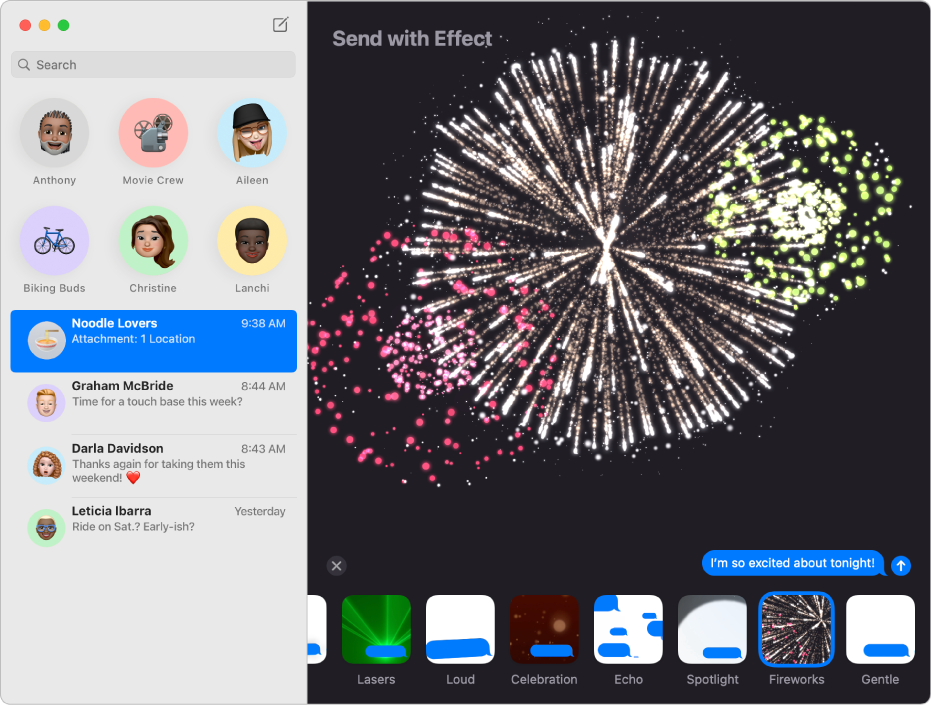
Accédez à l’app Messages
 sur votre Mac.
sur votre Mac.Sélectionnez une conversation.
Saisissez votre message dans le champ situé en bas de la fenêtre.
Cliquez sur
 , sur
, sur  , puis sur un effet.
, puis sur un effet.Lorsque vous sélectionnez un effet, un aperçu s’affiche.
Pour l’envoyer, appuyez sur la touche Retour de votre clavier ou cliquez sur
 .
.